win10双系统安装的示例分析
这篇文章主要为大家展示了“win10双系统安装的示例分析”,内容简而易懂,条理清晰,希望能够帮助大家解决疑惑,下面让小编带领大家一起研究并学习一下“win10双系统安装的示例分析”这篇文章吧。
创新互联公司专注为客户提供全方位的互联网综合服务,包含不限于网站设计、网站制作、集贤网络推广、小程序设计、集贤网络营销、集贤企业策划、集贤品牌公关、搜索引擎seo、人物专访、企业宣传片、企业代运营等,从售前售中售后,我们都将竭诚为您服务,您的肯定,是我们最大的嘉奖;创新互联公司为所有大学生创业者提供集贤建站搭建服务,24小时服务热线:18982081108,官方网址:www.cdcxhl.com
一、为windows10创建一个新的安装分区
首先我们需要为接下来的windows10预览版安装准备一个纯净的磁盘分区,这里小编教大家如何直接在windows8/8.1系统中,创建一个新的分区,具体方法如下。
1、首先进入windows8.1计算机管理后,我们再点击“磁盘管理”,接下来我们需要找一个并且剩余空间较大的分区,在其上右键单击,在弹出的菜单中选择“压缩卷”。

2、弹出的压缩卷对话框中,我们需要输入压缩空间大小。由于小编选择的是300G容量的F盘,本身已经使用了20GB,剩余280GB容量可用。这里由于是用作安装windows10系统可用,而windows10安装盘,windows10系统盘空间一般建议预留30GB以上容量,这里小编给其分配60GB,也就是60*1024M=61440(M),输入这个容量后,点击底部的“压缩”即可,如下图所示。
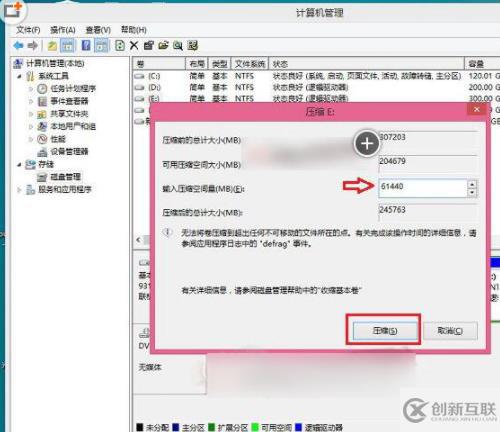
3、这个时候,这个新分区还不可用,这里我们还需要新建简单分卷。操作方法是,在这个新分区上右键,然后选择“新建简单卷”,如下图所示:

4、完成了Win8.1新建分区后我们进入我的电脑中,就会看到多了一个新的硬盘分区,这个分区将作为windows10系统安装盘,如下图所示。
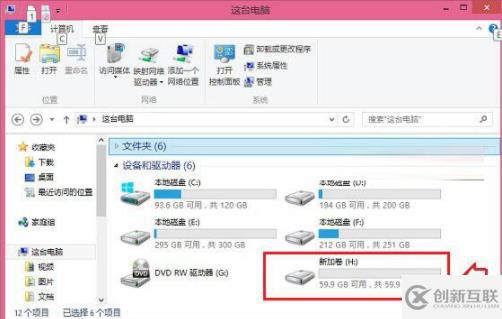
二、windows8和windows10双系统安装开始准备
windows8和windows10双系统安装开始准备
1、首先在windows8/8.1电脑中下载最新ISO文件格式的windows10系统镜像;
windows10 64位下载地址:http://one.198358.com:7457/iso/1064_xb_21_03_18.iso
2、由于windows8/8.1以上系统可以直接打开ISO镜像文件,因此我们直接双击下载的ISO镜像文件运行即可,之后会再进入DVD驱动器目录下,然后在这个目下,我们再进入“sources”文件夹,如下图所示。
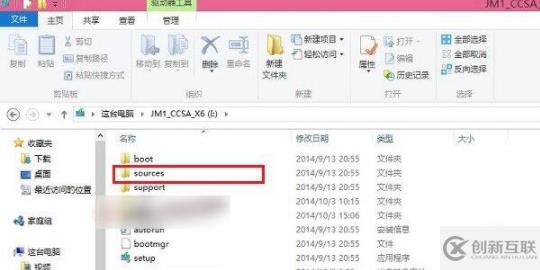
3、进入sources文件夹目录后,我们再找到这个文件夹里面的【setup】系统安装程序,直接双击打开运行即可,如下图所示。
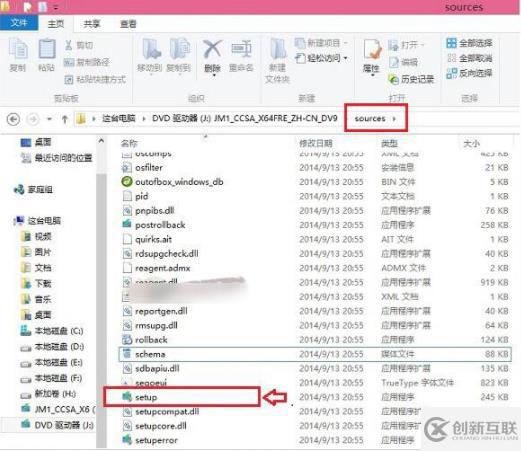
注意:windows8.1和windows10双系统安装教程,很重要的一步,就是需要运行sources文件夹的setup安装程序,如果是将windows10替换掉windows8/8.1系统的话,也就是直接将windows8.1升级到windows10的话,那么直接运行上上图中根目录的setup安装程序,升级安装
三、windows8和windows10双系统教程:
1、运行sources文件夹下的setup安装程序后,就可以见到如下熟悉的系统安装程序界面了,首先选择【立即在线安装更新(推荐)】,如下图所示。
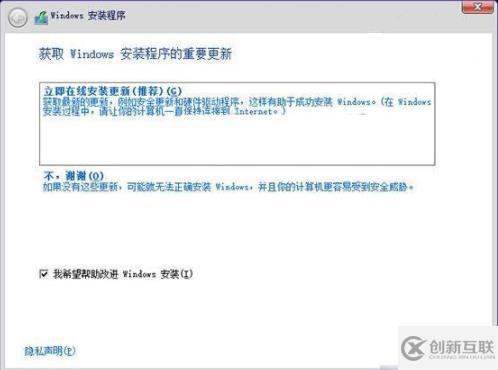
2、接下来会进入Win10安装许可条款,我们勾选上“我接受许可条款”,然后点击底部的【下一步】即可,如下图所示。
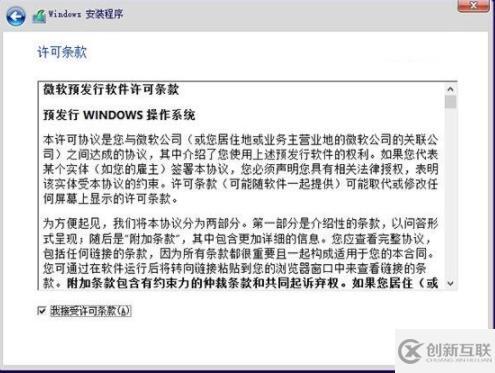
3、接下来在你想执行哪种类型安装射中选择【自定义:仅安装Windows(高级)】,如下图所示。
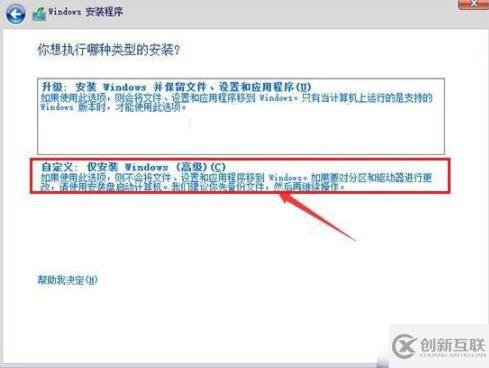
4、接下来需要选择您将Win10安装到哪个盘,这里我们直接选择,上面我们新建的纯净分区盘即可,完成后,继续点击【下一步】,如下图所示。
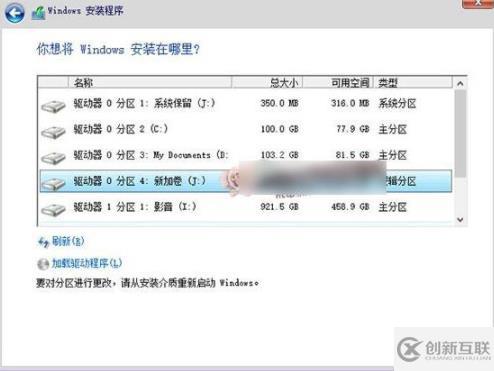
5、再之后,基本我们就无需操作,等待其自动完成即可,Win10安装需要较长一段时间,并且安装过程中,会自动重启几次,我们只需要耐心等待其完成即可。如下图所示。
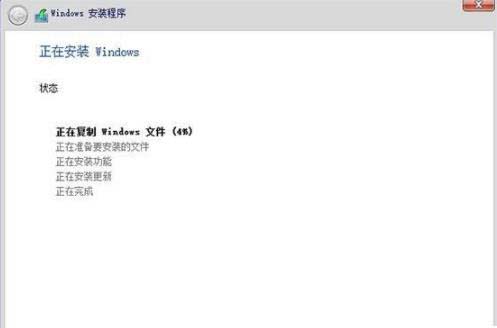
6、最后电脑重启几次后,会进入Win10初次安装设置,主要是需要创建用户名、密码以及基本设置等,我们按照提示一步一步完成,最后就可以进入到Win10煮面界面了,如下图所示。

7、Win8.1下安装Win10成功后,以后电脑每次重启或者开机后,会进入系统选择界面,您可以自由选择进入Win10或者Win8.1系统,如下图所示。

以上是“win10双系统安装的示例分析”这篇文章的所有内容,感谢各位的阅读!相信大家都有了一定的了解,希望分享的内容对大家有所帮助,如果还想学习更多知识,欢迎关注创新互联行业资讯频道!
本文标题:win10双系统安装的示例分析
链接分享:https://www.cdcxhl.com/article24/jgcjce.html
成都网站建设公司_创新互联,为您提供软件开发、响应式网站、ChatGPT、全网营销推广、网站策划、网站导航
声明:本网站发布的内容(图片、视频和文字)以用户投稿、用户转载内容为主,如果涉及侵权请尽快告知,我们将会在第一时间删除。文章观点不代表本网站立场,如需处理请联系客服。电话:028-86922220;邮箱:631063699@qq.com。内容未经允许不得转载,或转载时需注明来源: 创新互联

- 企业建立响应式网站需要注意哪些问题 2022-12-03
- 为什么响应式网站建设的费用更贵? 2022-12-31
- 如何判断一个响应式网站的好坏 2023-03-20
- 响应式网站制作之响应式视频弹窗实现 2023-03-28
- html5响应式网站的优势与特点 2021-02-10
- 响应式网站跟传统网站的区别 2015-09-10
- 自适应网站与响应式网站建设的区别是什么? 2016-08-23
- 自适应本质上不同于响应式网站建设时应慎重选型 2022-05-23
- 什么是移动响应式网站建设?响应式网站有哪些优势? 2022-10-20
- H5响应式网站建设该如何规划 2022-11-09
- 成都网页设计公司告诉你响应式网站改怎么设计! 2022-12-10
- 成都宝安响应式网站建设的有哪些优势? 2022-06-28